在使用Excel进行数据处理时,我们常常需要将阿拉伯数字转换为文本式的罗马数字。这在很多场合,特别是文档或排版中,可以使数据更加美观和易读。本文将详细介绍如何在Excel中实现这一转换。
1. 罗马数字的基本知识
在深入Excel的转换方法之前,我们需要了解罗马数字的基本构成。罗马数字是采用字母表中的一些字母来表示数字,这种数字系统来源于古罗马。通常,罗马数字使用以下字符:
I - 代表1
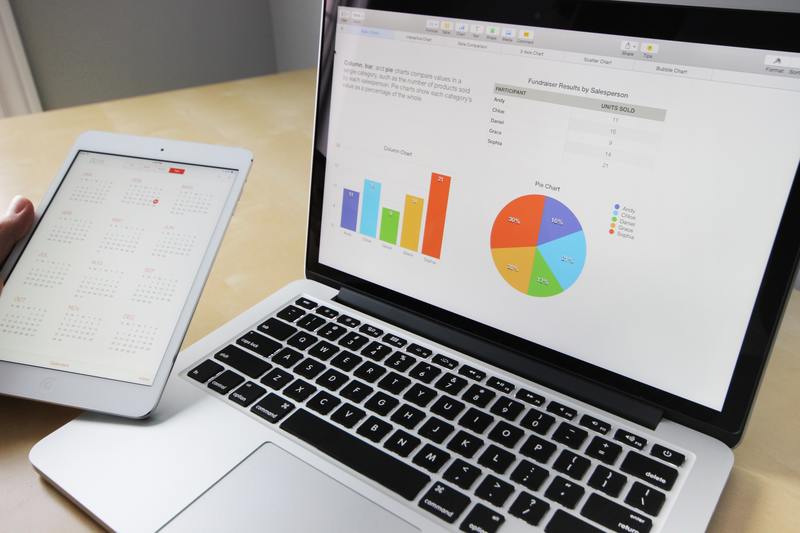
V - 代表5
X - 代表10
L - 代表50
C - 代表100
D - 代表500
M - 代表1000
这些字符可以结合使用来表示更大的数字。例如,XII 代表 12,而 IV 代表 4。了解这些基本概念有助于我们在Excel中进行相应的数字转换。
2. 在Excel中创建罗马数字转换函数
Excel本身提供了一种函数可以直接将阿拉伯数字转换成罗马数字。这个函数是ROMAN函数。使用方法非常简单,只需要输入需要转换的数字即可。例如,如果我们要将数字12转换为罗马数字,可以在单元格中输入:
=ROMAN(12)
这将返回XII。不过,ROMAN函数的最大数字上限是3999,因此在处理更大的数字时,需要其他方法。
2.1 使用自定义函数
如果我们需要转换大于3999的数字,Tomaj提供了一个Excel VBA自定义函数,可以实现这一目的。首先,我们需要打开VBA编辑器:
按下 Alt + F11 进入VBA编辑器。
在菜单中选择插入 -> 模块。
然后,将以下代码粘贴到模块中:
Function ToRoman(ByVal num As Integer) As String
Dim values As Variant
Dim numerals As Variant
Dim i As Integer
Dim result As String
values = Array(1000, 900, 500, 400, 100, 90, 50, 40, 10, 9, 5, 4, 1)
numerals = Array("M", "CM", "D", "CD", "C", "XC", "L", "XL", "X", "IX", "V", "IV", "I")
For i = 0 To UBound(values)
Do While num >= values(i)
num = num - values(i)
result = result & numerals(i)
Loop
Next i
ToRoman = result
End Function
最后,关闭VBA编辑器并返回Excel。在单元格中输入:
=ToRoman(2023)
这将返回MMXXIII,即2023的罗马数字形式。
3. 使用Excel表格进行批量转换
如果有一列阿拉伯数字需要转换为罗马数字,这时候我们可以结合之前介绍的ROMAN函数或自定义函数,快速进行批量转换。
假设我们在A列中有一系列数字,从A1到A10,您可以在B1单元格中输入:
=ROMAN(A1)
然后向下拖动这个单元格的填充手柄,就可以快速完成批量转换。这在处理较大数据时尤为方便。
4. 总结与应用
在Excel中将阿拉伯数字转换为文本式罗马数字的方法非常简单,使用内置的ROMAN函数可以轻松实现,对于超出范围的数字,则可以借助自定义的VBA函数。另外,使用表格功能实现批量转换则提升了工作效率。
这种转换方式在编排文档、创建报告或是特定的数据展示中,能够有效提高可读性和美观性。希望本文能够帮助您在日常工作中灵活运用这一技巧。










